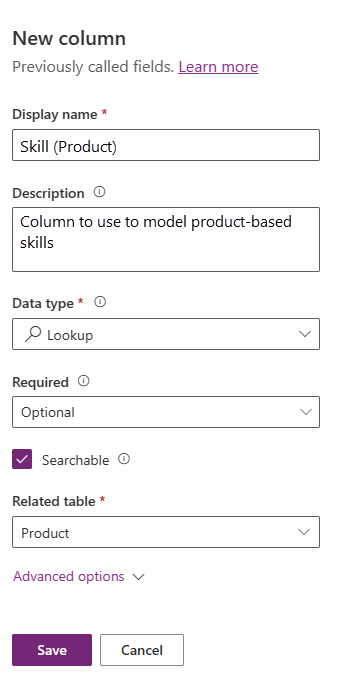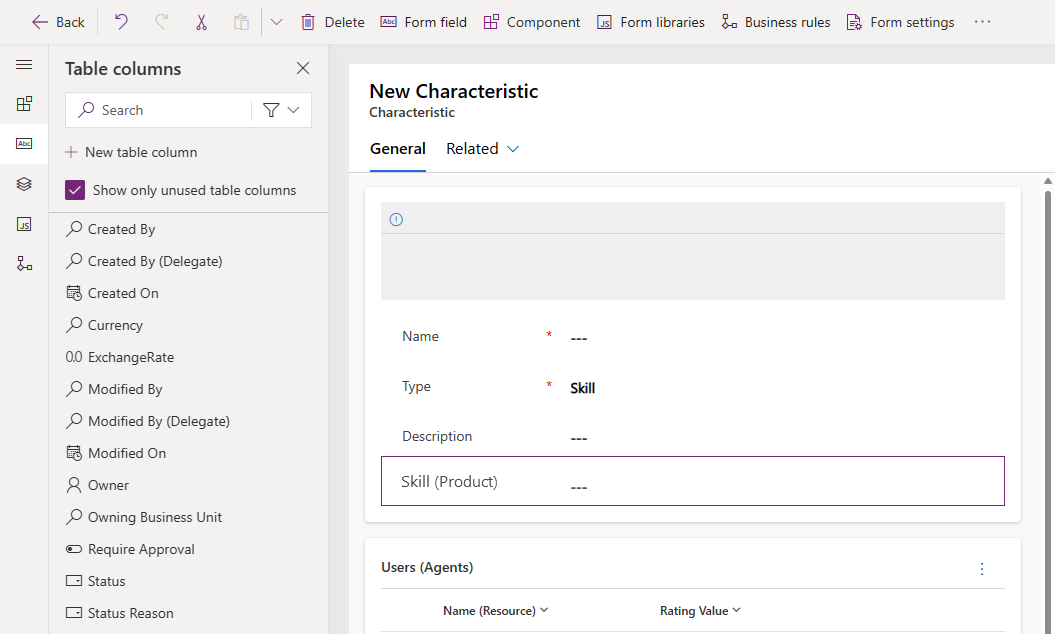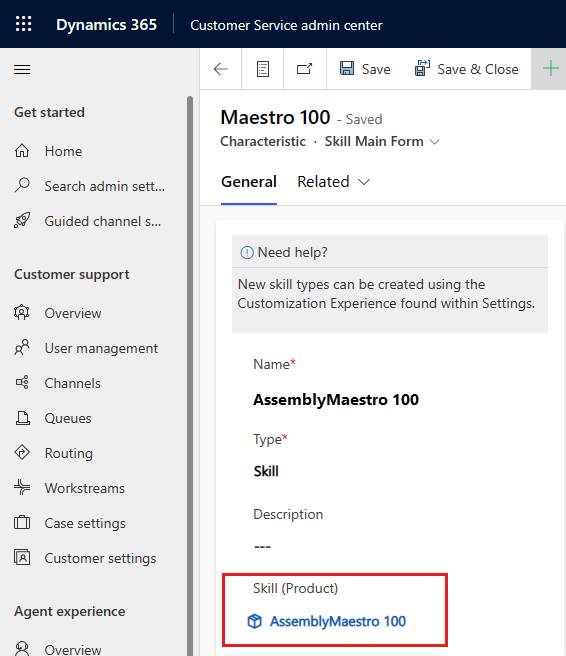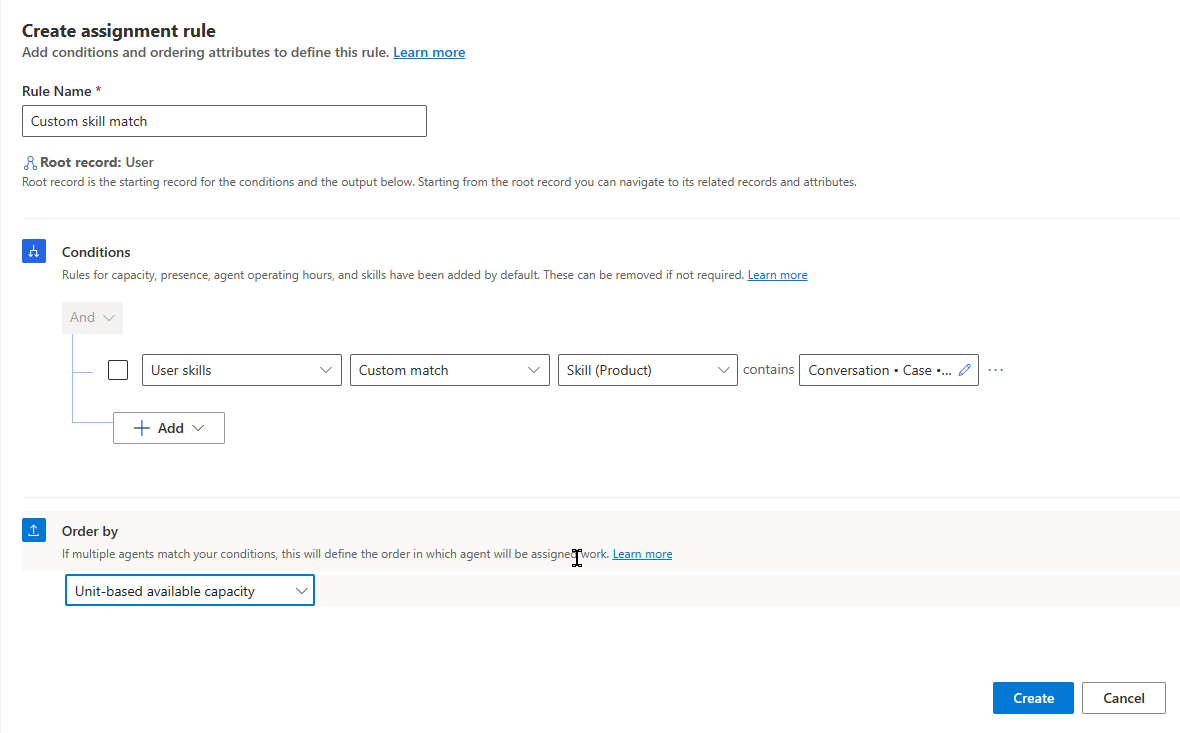既存のテーブルをスキルとしてモデル化する
注意
機能の可用性情報は次のとおりです。
| Dynamics 365 Contact Center - 埋め込み | Dynamics 365 Contact Center - スタンドアロン | Dynamics 365 Customer Service |
|---|---|---|
| 可 | 可 | 可 |
組織は、既存のデータ テーブルを使用してスキルとしてモデル化し、スキル ベースのルーティングを実行できます。 このアプローチを使用すると、Dynamics 365 でデータ定義をスキルとして再作成する必要がなくなり、分類ルールを記述して受信した作業項目にスキルをスタンプする必要もありません。 既存のテーブルをスキルとしてモデル化することで、データの管理が容易になります。 次の例は、一般的な 2 つのシナリオを説明したものです。
例 1: 既存のシステムテーブルを使用して、スキルをモデル化する
ある顧客が、企業のサポートラインに製品に関する問い合わせの電話をかけてきました。 エージェントは Dynamics 365 Customer Service でサポート案件を作成します。 フィールドの 1 つに "製品" を使用したサポート案件が作成されます。 商品名と商品種別の関係は、システム上すでに確立されています。 エージェントは、会社の製品に関する問題をトラブルシューティングするための訓練を受けているため、製品に関して「熟練」しています。 したがって、企業は Cases テーブルの「製品」をスキルとしてモデル化し、製品タイプをスキルとしてエージェントに割り当てることができます。
例 2: 既存のカスタム テーブルを使用して、スキルをモデル化する
ある企業は、ライブチャットの カスタム テーブル に「営業市場」という列を作成しました。 顧客がサポート エージェントとチャットを開始するたびに、「オペレーティング マーケット」は顧客の位置を自動的に保存します。 エージェントは、特定の営業市場における顧客の期待と要件を管理するように訓練を受けているため、それらの市場では「熟練」しています。 したがって、企業はカスタム テーブルの「オペレーティング マーケット」をスキルとしてモデル化し、マーケットをスキルとしてエージェントに割り当てることができます。
テーブルをスキルとしてモデル化することと、従来のスキルベースのルーティングとの違い
たとえば、"製品" 情報と "顧客" 情報が入力されたすべてのケースなど、システムに複数の製品カテゴリと属性がすでに構成されているとします。 従来のスキルベースのルーティングを使用する方法は、次のとおりです:
- すべての製品と顧客をスキルとして入力します。
- そのスキルをエージェントに割り当てる。
- 分類ルールを作成し、受信した作業項目に「製品」と「顧客」スキルを追加する。
新しい製品または顧客を追加するたびに、次のことを行う必要があります:
- 新しい製品または顧客向けに新しいスキルを作成します。
- 新しいスキルをエージェントに割り当てます。
- 分類ルールを更新します。
従来のスキルベースのルーティングでは、すでに入力した製品データと顧客データからスキルを作成するため、データと労力が重複してしまいます。
ただし、テーブル内の「Product」列と「Customer」列をスキルとしてモデル化すると、データと労力の両方の重複が排除されるため、分類ルールを記述する必要がなくなります。
テーブルをスキルとしてモデル化する方法
テーブル内のデータをスキルとしてモデル化するには、次の手順を実行する必要があります:
- 新しいスキルで使用する列を作成します。
- 顧客サービス 管理センター アプリに表示されるように、スキル メイン フォームに列を追加します。
- スキルに値を割り当て、そのスキルをエージェントに割り当てます。
- 最後に、スキルを割り当てルールの条件として追加します。
この例では、Products テーブルのデータに基づいてスキルをモデル化します。
スキルの列を作成する
Power Apps にサインインし、既定のソリューションが含まれる環境を選択します。
左のナビゲーション ペインで ソリューション を選択し、既定のソリューションを選択します。
左側のパネルで、テーブル オブジェクトを選択し、 特性 テーブルを選択します。
スキーマ の下で、列 を選択します。
新しい列を選択します。
名前と説明を入力します。 この例では、スキルが製品に基づいていることを示すために列 Skill (Product) という名前を付けていますが、意味のある任意の名前を入力できます。
データの種類 リストで、ルックアップ>ルックアップ を選択します。
関連テーブル リストで、新しいスキルのモデル化に使用する列を含むテーブルを選択します。
新しい列を保存します。
ソリューション ページに戻り、すべてのカスタマイズの公開 を選択します。
スキル メイン フォームに列を追加する
Power Apps の、左側のナビゲーション ウィンドウで、テーブル を選択し、特性 テーブルを選択します。
データ エクスペリエンス 配下の、フォーム を選択し、スキル メイン フォーム を選択します。
左側のパネルのテーブル列のリストから新しい列をフォームにドラッグします。
フォームを保存して公開します。
スキルに値を割り当てる
Customer Service 管理センターを開きます。 顧客サポート 配下で、ユーザー管理 を選択します。
スキル の右側で、 管理 を選択して アクティブ特性 ビューを開きます。
新規をクリックします。
新しいスキルの名前と、オプションで説明を入力します。
タイプ で スキル を選択します。
スキル列の検索で、値を検索して選択します。 この例では、製品名として AssemblyMaestro 100 と入力しました。
保存 を選びます。
必要に応じて、エージェントをスキルに割り当て ます。
最後に、新しいスキルに基づく条件を、割り当てルール に追加します。
他のデータをスキルとしてモデル化する
任意の属性やカテゴリをスキルとしてモデル化し、それらを使用してエージェントと作業項目をマッチングできます。 スキルごとに分類ルールを記述する必要がなくなり、特に属性やカテゴリが頻繁に変更される場合に、メンテナンスの時間と労力を節約できます。 このアプローチを使用すると、モデル化されたスキルをエージェント レベルで維持し、それらが変更されたときにルックアップを新しい値または更新された値に変更できます。
重要ポイント
- インテリジェントなスキル ファインダー は、スキルとしてモデル化されたカスタム属性を予測しません。
- モデル化されたスキルは、スキル分析レポートに含まれず、エージェント スキル コントロール にはスキルとして表示されません。
- すぐに使用できる割り当て方法 は、モデル化されたスキルのスキル マッチをサポートしていません。
- ルーティング診断 は、割り当て中に一致した "モデル化されたスキル" を表示しません。
- モデル化されたスキルは「ルックアップ」データ型である必要があります。
- 熟練度による順序は、モデル化されたスキルではサポートされていません。